So integrieren Sie nur in die WordPress für die Bearbeitung von Dokumenten
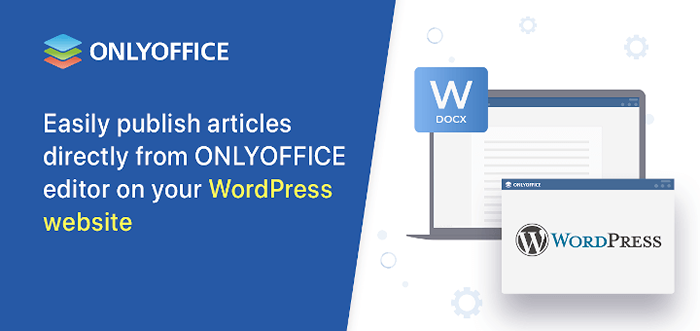
- 2127
- 40
- Tamina Liebach
Es ist kein Geheimnis, dass das WordPress ist eines der beliebtesten Content -Management -Systeme für Websites und Blogs im gesamten Internet. In der Tat, 43% des Webs basieren auf der WordPress -Plattform.
Popularität wird nicht nur durch die leistungsstarken Blog-Veröffentlichungs- und Website-Baufunktionen verursacht, die vom Content-Management-System angeboten werden. Plugins und Themen spielen auch eine wichtige Rolle, um WordPress zu einer bevorzugten Wahl für Blog -Besitzer und Webentwickler zu machen.
Zum Beispiel können Plugins Ihnen helfen, die Leistung Ihrer WordPress -Site mit erweiterten Statistiken zu verbessern, die Qualität des Website -Verkehrs mit SEO -Tools zu verbessern und sogar den Online -Schutz vor Spam -Nachrichten und Sicherheitsbedrohungen zu stärken.
In diesem Artikel erfahren Sie, wie Sie die Bearbeitung und Zusammenarbeit in der Echtzeit-Dokument in der Aktivierung ermöglichen WordPress Plattform durch Integration in Nur Dokumente Über eine offizielle Integrations -App, die im WordPress -Plugin -Verzeichnis verfügbar ist.
Über nur Dokumente
Nuroffice Docs ist ein Online-Office-Paket, das für die lokale Bereitstellung ausgelegt ist und eine kostenlose Desktop-Anwendung für Linux-basierte Betriebssysteme, Windows und MacOS geliefert hat.
Die Suite besteht aus Office -Apps für Textdokumente, Tabellenkalkulationen, Präsentationen, Online -Formulare und PDF.
Nur Dokumente Bietet eine Reihe von Standard -Formatierungs- und Styling -Tools, mit denen Sie Bürodokumente für verschiedene Zwecke erstellen können, einschließlich akademischer Schreiben.
Das Paket ist auch mit verschiedenen nützlichen Funktionen für die kollaborative Arbeit ausgestattet:
- Schnelle und strenge Ko-Bearbeitungsmodi.
- Änderungen verfolgen.
- Versionsgeschichte.
- Dokumentvergleich.
- Kommentare.
- Benutzer erwähnt.
- Echtzeitkommunikation im integrierten Dokument-Chat.
- Audio- und Videoanrufe über den Regenbogen- und Jitsi -Plugins.
Wenn es um die Integration geht, Nuroff Ermöglicht es, eine kollaborative Umgebung mit einer Reihe von Plattformen, E-Learning-Lösungen und elektronischen Dokumentenmanagementsystemen zu erstellen.
Insbesondere können Sie die Bearbeitung und Co-Authoring von Dokumenten innerhalb von Nextcloud, Seafile, Owncloud, Redmine, Confluence, SharePoint, Alfesco, Liferay, Moodle usw. ermöglichen. Nur intelligente Integrationen funktionieren über offizielle Steckverbinder.
Schritt 1: Installieren Sie WordPress unter Linux
Wenn Sie kein Laufen haben WordPress Beispiel müssen Sie eine installieren. Bitte schauen Sie sich einen der folgenden Führer an:
- So installieren Sie WordPress mit Nginx in Ubuntu
- So installieren Sie WordPress auf Debian
Schritt 2. Installieren Sie nur Dokumente unter Linux
Wenn es darum geht Nur Dokumente, Es gibt verschiedene Möglichkeiten, seine Arbeitsinstanz bereitzustellen. Sie können die folgende Anleitung für detaillierte Installationsanweisungen für Ubuntu lesen.
- So installieren Sie nur Dokumente auf Debian und Ubuntu
Schritt 3: Installieren Sie das Plugin nur für WordPress
Jetzt, wo Sie zwei laufende Instanzen haben, Nur Dokumente (Nur Dokumentenserver) und WordPress, Es ist Zeit, den Beamten zu installieren Nuroff Integration App. Die Anwendung ist im WordPress -Plugin -Verzeichnis aufgeführt und ist auch in GitHub verfügbar.
Nach dem Herunterladen der Nuroff Integrations -App müssen Sie sich in Ihre anmelden WordPress Plattform und aktivieren Sie es. Greifen Sie dazu auf das WordPress Admin -Dashboard zu und befolgen Sie die folgenden Schritte:
- Finden Sie die Plugins -Seite.
- Klicken Neue hinzufügen und wähle Plugin hochladen oben auf der Seite.
- Klicken Datei wählen und wählen Sie die Nuroff Plugin -Datei, die Sie zuvor heruntergeladen haben.
- Drücke den Jetzt installieren Taste.
- Nach der Installation klicken Sie auf Plugin aktivieren mit dem einzigen Plugin einziger mit der Verwendung.
Vergiss das nicht Nur Dokumente (Nur Dokumentenserver) ist mit WordPress v kompatibel.5.9.0+.
Schritt 4: Konfigurieren Sie das Plugin nur für WordPress
Wenn der Beamte Nuroff Der Stecker ist aktiviert, Sie müssen es ordnungsgemäß funktionieren lassen. Um das Plugin zu konfigurieren, greifen Sie auf das WordPress -Administrator -Dashboard zu, klicken Sie auf Nuroff und öffnen Sie die Einstellungen Buchseite.
Geben Sie dort die folgenden Parameter an:
- URL -Adresse des einzigen Dokumentservers (nur Dokumente).
- Geheimnisschlüssel, wenn Sie JWT -Schutz aktivieren möchten.
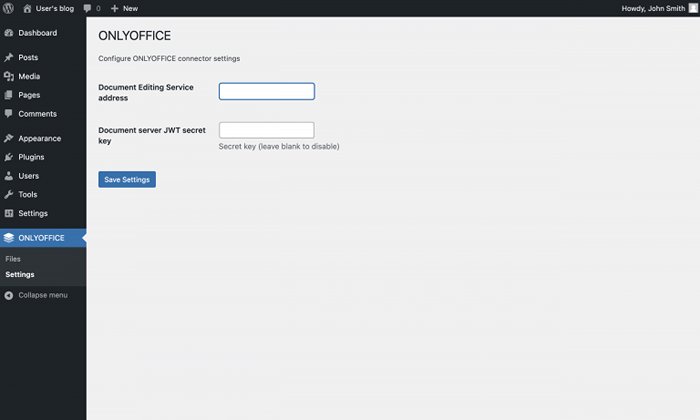 WordPress OnlyOffice Connector -Einstellungen
WordPress OnlyOffice Connector -Einstellungen Der letztere Parameter ist optional und Sie müssen ihn angeben, wenn Sie aktivieren möchten Jwt Für einen besseren Dokumentenschutz. Wenn Sie diese Funktion nicht benötigen, lassen Sie das Feld leer.
Nachdem Sie fertig sind, um die Parameter anzupassen, klicken Sie auf die Einstellungen speichern Taste.
Schritt 5: Verwenden Sie nur Office -Dokumente in WordPress
Sobald die Installation und ordnungsgemäß konfiguriert ist, die Nuroff Plugin ermöglicht es WordPress -Administratoren, mit Office -Dokumenten mit nur Dokumenten zu arbeiten.
Mit den einzigen Online -Redakteuren können Sie:
- Bearbeiten und arbeiten Sie an Dokumenten, die auf die WordPress -Plattform hochgeladen wurden.
- Fügen Sie Blog -Posts und Artikeln nur Fügen Sie Blöcke hinzu.
Wenn Sie eine Office -Datei in die hochladen WordPress Media Die Galerie wird automatisch auf der einzigen Seite zur Seite angezeigt, auf die aus dem WordPress Admin -Bereich zugegriffen werden kann.
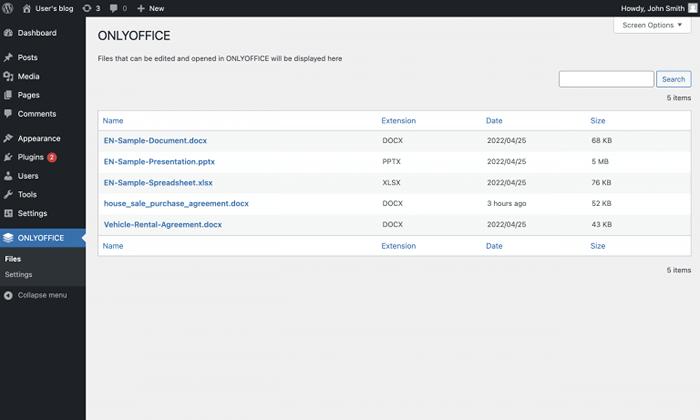 WordPress bearbeiten Dokumente mit nur Office
WordPress bearbeiten Dokumente mit nur Office Alle WordPress-Benutzer mit Administratorrechten können DOCX-Dokumente, XLSX-Tabellen und PPTX-Präsentationen aus der Medienbibliothek bearbeiten und mithilfe von PPTX. Sie können zwischen zwei Ko-Editing-Modi wechseln, Änderungen mit der Funktion "Track Änderungen" überprüfen, Kommentare hinterlassen und Textnachrichten im integrierten Chat senden.
Wenn Sie auf der einzigen Seite nur auf die Datei klicken, wird der entsprechende Editor auf derselben Registerkarte geöffnet, sodass Sie Änderungen mit nur Dokumenten vornehmen können. Abgesehen von der Bearbeitung und Zusammenarbeit bei der Dokumente können Sie mit den einzigen Plugins spezielle Blöcke hinzufügen.
Wenn Sie einen neuen Beitrag für Ihr WordPress -Blog erstellen, gibt es eine Option zum Hinzufügen eines einzigen Blocks. Sie können dort eine neue Office -Datei hochladen oder eine aus der WordPress Media Library auswählen.
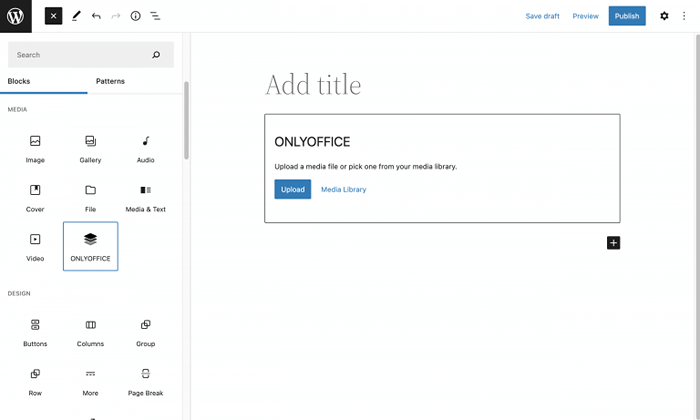 WordPress Fügen Sie Blöcke mit nur Office hinzu
WordPress Fügen Sie Blöcke mit nur Office hinzu Mit Nuroff Blöcke können die Besucher Ihrer Website den Inhalt Ihrer Bürodateien im eingebetteten Modus anzeigen, ohne sie herunterzuladen.
Auf diese Weise können Sie nur Dokumente in WordPress integrieren, um die Bearbeitung und Co-Authoring in Echtzeit-Dokumenten zu ermöglichen. Wir hoffen, Sie finden diesen Leitfaden nützlich. Zögern Sie nicht, uns Ihre Gedanken mitzuteilen, indem Sie unten einen Kommentar hinterlassen.
- « So beheben Sie Fehler nicht, Metadaten für Repo Appstream herunterzuladen
- 10 Dinge nach der Installation von Linux Mint 21 zu tun »

